Робота з артбордом, масштабування та експорт в Adobe Illustrator
Давайте розберемо робочий простір у Adobe Illustrator.
Перше, що потрібно знати, це те, що в Adobe Illustrator є робоча область або
Workspace (великий сірий квадрат).
На ній можна розміщувати артборди та об'єкти.
Розташовувати об'єкти можна не тільки в межах робочої області а й за її межами. Але враховуйте, що при масштабуванні Adobe Illustrator все одно наводитиме на робочу область. Тобто весь цей простір за межами робочої області можна вважати умовно - функціональним.
Розміщувати об'єкти за межами робочої області незручно та непрактично, тому потрібно працювати на артборді та в межах цього сірого квадрата.
Також у Adobe Illustrator є режим презентації.
Щоб активувати його, натисніть F. Коли натиснули один раз, зверніть увагу на зміну інтерфейсу. Натиснувши ще раз, отримаєте повноцінний режим презентації.
Для того, щоб повернутися до стандартного режиму, достатньо ще раз натиснути клавішу F.
У режимі презентації також можна керувати масштабом і пересуватися робочим простором ілюстратора.
Давайте розглянемо артборд, монтажну область. На артборді ми можемо розміщувати будь-які об'єкти.
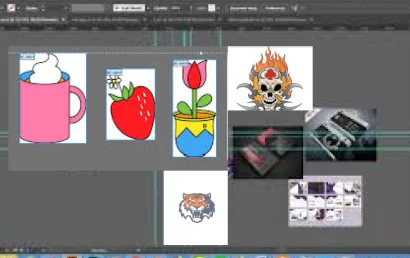
Якщо вибрати інструмент Artboard Tool або затиснути клавіші Shift-O, то отримаєте доступ до редагування артборда в реальному часі.
Ви зможете змінити його розміри та пропорції, змістити його, копіювати, затискаючи клавішу Alt.
Зверніть увагу, що якщо під час копіювання на артборді будуть об'єкти, то вони теж копіюються разом з артбордом.
Крім цього, артборди можна видаляти, за винятком останнього і єдиного артборду. Його розміри крім інтуїтивного редагування також можна змінювати в динамічній панелі в осередках.
Тут є замочок – це прив'язка ширини до висоти. Якщо він активний, то при зміні, наприклад, ширини, пропорційно змінюватиметься і висота.
Якщо його вимкнути, то і ширину, і висоту можна налагоджувати індивідуально.
Тепер давайте розберемо шари. (Layers).
Шари можна знайти в меню праворуч, але якщо у вас немає цієї палітри, натисніть F7.
Отже, відкрийте шари і поки у вас буде лише один шар.
Натискаючи Create New Layer, ви зможете створювати нові шари. Також їх можна міняти місцями (перетягуючи), видаляти та блокувати (натискаючи на замочок праворуч від "ока", після чого всі об'єкти на цьому шарі стануть недоступними для будь-яких маніпуляцій).
Це дуже зручна функція, коли ви маєте об'єкт, який ви не хотіли б випадково змістити, деформувати або видалити.
Також шари можна робити непомітними.
Якщо ви натиснете на стрілочку, малюнок нижче
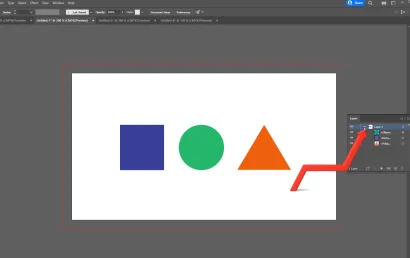
У вас відкриються об'єкти, розміщені на цьому шарі.
Їх також можна переміщати, видаляти, блокувати, робити непомітними, натискаючи на око, а також ще можна створити шаблеєр або підшар.
Багато маніпуляцій із шарами будуть ідентичні і для об'єктів, і для другорядних шарів.
Для чого нам потрібні шари?
Давайте почнемо з того, що кожен об'єкт у Adobe Illustrator, якщо це векторний об'єкт, є окремим шаром. Навіть найпростіший об'єкт, будь то коло або прямокутник.
Шари потрібні для зручного розподілу цих самих об'єктів.
Коли у вас складний малюнок, часом дуже зручно розбити його на елементи, які у свою чергу розташовуватимуться на різних шарах.
Дуже зручна функція – це Object Locate. Допустимо у вас на артборді є об'єкт, і ви хочете знайти його у списку об'єктів.
Для цього потрібно виділити об'єкт і натиснути на "лупу", після чого виділений об'єкт почне підсвічуватися синьою смужкою.
Але крім цієї смужки, якщо виділите якийсь об'єкт, то поруч з ним з'явиться синя мітка. Adobe Illustrator для зручності надав аж два індикатори, щоб можна було легко визначити наш об'єкт.
А тепер давайте розберемо об'єкти, які розташовуються на шарах.
Об'єктом ми можемо назвати як і цілісний художній твір, що складається
з безлічі примітивів, так і кожен окремий примітив.
Давайте створимо ще два шари.
На першому шарі розмістимо коло, на другому прямокутник, на третьому –
трикутник.
Незважаючи на те, що об'єкти розподілені по шарах, ми все одно можемо їх всі виділяти, працювати з ними немов і немає жодних шарів. У цьому і принадність шарів в Adobe Illustrator.
Начебто вони не зайві, але часто можна обійтися і без них. Тому найцінніше, що може дати шар в ілюстраторі, це чітке і зручне розбиття і розподіл об'єктів складного малюнка, макета або креслення.
Масштабування інтерфейсу.
Є кілька способів масштабування. Припустимо, у нас є кілька об'єктів і артбордів, на яких вони розташовані.
Якщо потрібно просто до них наблизитися, то натискаємо клавіші Ctrl+,
або Ctrl- для зворотного масштабування.
Якщо потрібно наблизитися до якогось конкретного об'єкта, то використовуйте інструмент ZoomTool, клацнувши по будь-якій області, ви почнете до неї наближення. ЗатискаючиAlt, плюсик зміниться на мінус, і ви почнете віддалення, все залежить від того, в якій частині робочого простору ви почнете клацати мишкою.
Ще зручніший спосіб – це за допомогою прокручування колеса мишки. Затискаємо Alt,
крутимо коліщатко мишки і наближаємося в ту частину, де знаходиться наш курсор.
Віддалятися ми будемо точно за тією ж траєкторією, що й наближатися.
Вибираємо масштаб, і потрібно в межах цього масштабу якось переміщатися робочим простором. Для цього вибираємо інструмент HandTool, затискаємо ліву клавішу мишки, як би чіпляючи тим самим робочий простір і далі здійснюємо пересування мишкою.
Щоб кожен раз не вдаватися до інструмента HandTool, достатньо затиснути пробіл.
Найзручніший спосіб зміни масштабу – це прокручування колеса мишки із затиснутою клавішею Alt, а пересування всередині робочого простору буде найзручніше із затиснутою клавішою пробіл.
Тепер давайте збережемо наш .ai файл. Відразу зверніть увагу на цю вкладочку:
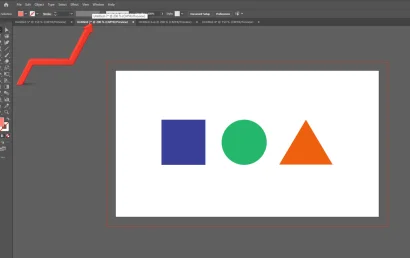
Тут вказана назва нашого файлу, а також інші параметри, але зараз нас цікавить лише зображена тут зірочка.
Ця зірочка говорить про те, що файл не збережено.
Щоб його зберегти потрібно натиснути клавіші Ctrl Shift S, або ж перейти в File, Save As і вибрати папку, куди будемо зберігати, називаємо як - небудь файл і вибираємо його розширення.
Всі розширення підтримують векторну графіку. Натискаємо Save . Тут поки що жодних налаштувань не чіпаємо і просто натискаємо ОК.
Зберегли.
Для швидкого збереження, а точніше перезбереження поточного файлу, використовуйте клавіші Ctrl S.
Комп'ютер може заглючити, електрику можуть відключити, тому зберігайте свої файли якнайчастіше.
А тепер давайте збережемо наш документ у растровому форматі, наприклад
JPEG або PNG.
Для цього затисніть клавіші Ctrl Alt Shift S, або перейдіть в File, Export, Save for Web .
Тут ми можемо вибрати формати JPEG, PNG або GIF.
Якщо вибираєте PNG, вибирайте PNG24.
Наприклад, збережемо зараз у JPEG. Якість вибирайте максимальну. Блюр, тобто розмиття завжди 0%. Параметр Made залиште без змін.
Далі йде розмір нашого документа. Тут ми можемо змінити його ширину та висоту пропорційно або окремо, а також можна змінити розмір у відсотках.
Збільшуючи це значення, у вас відповідно буде збільшуватися ширина та висота. Праворуч у вас стоятиме галочка Clip to Artboard.
Якщо її прибрати, то артборд підріже під розміри вашого об'єкта. І ви у вкладці обов'язково виберіть Art Optimized для згладжування країв об'єкта. Просто натисніть кнопку Save і виберіть куди зберігатимете свій файл.
У наступній статті будемо вивчати інструменти для створення примітивів та простих об'єктів у Adobe Illustrator.
